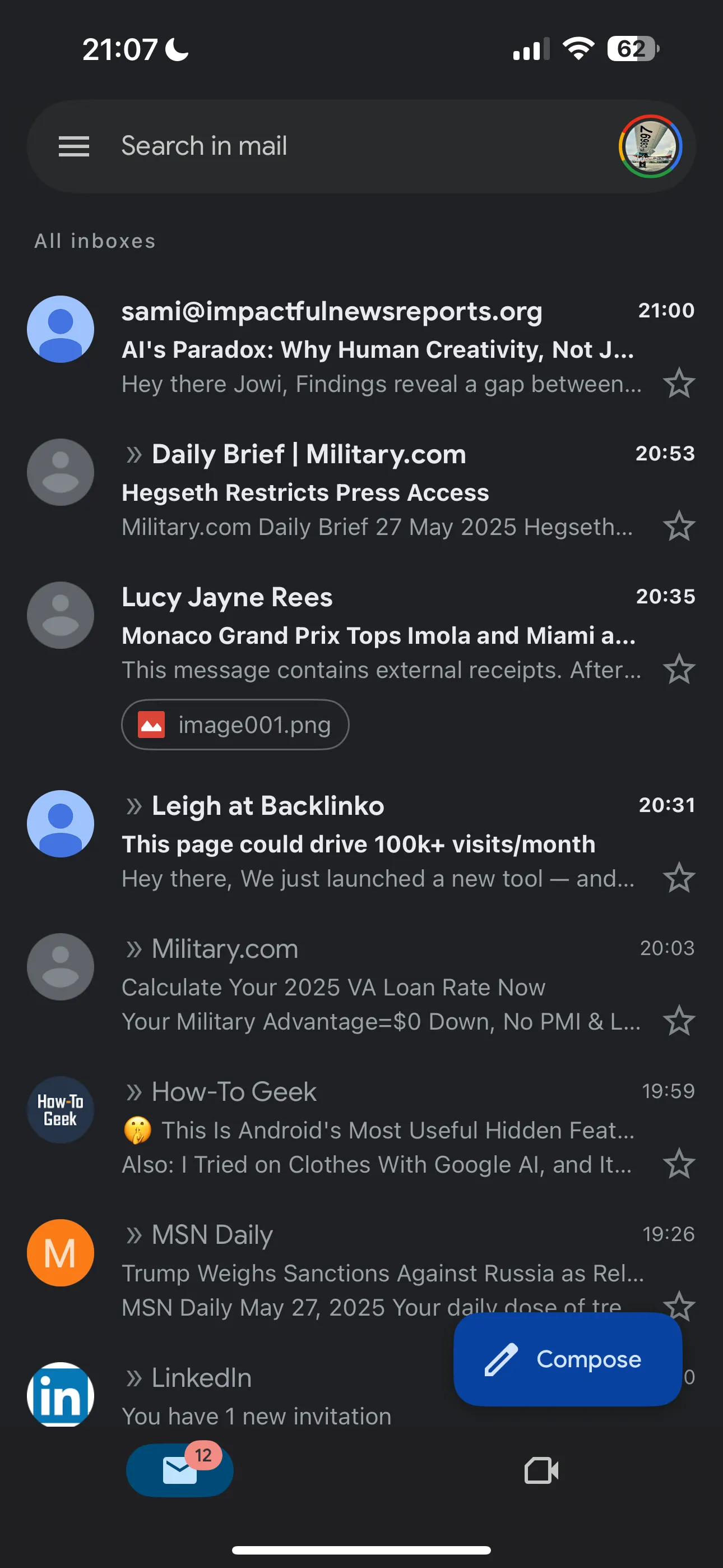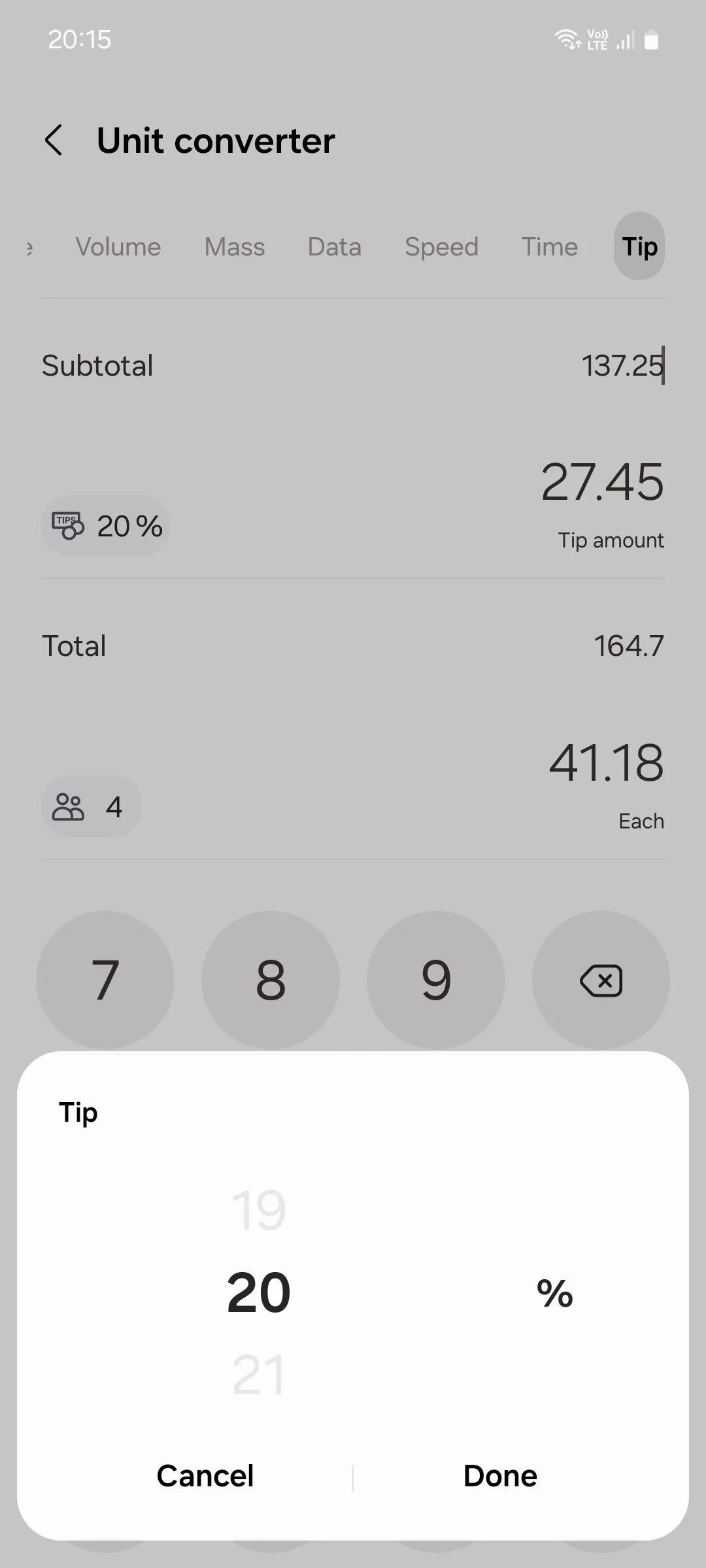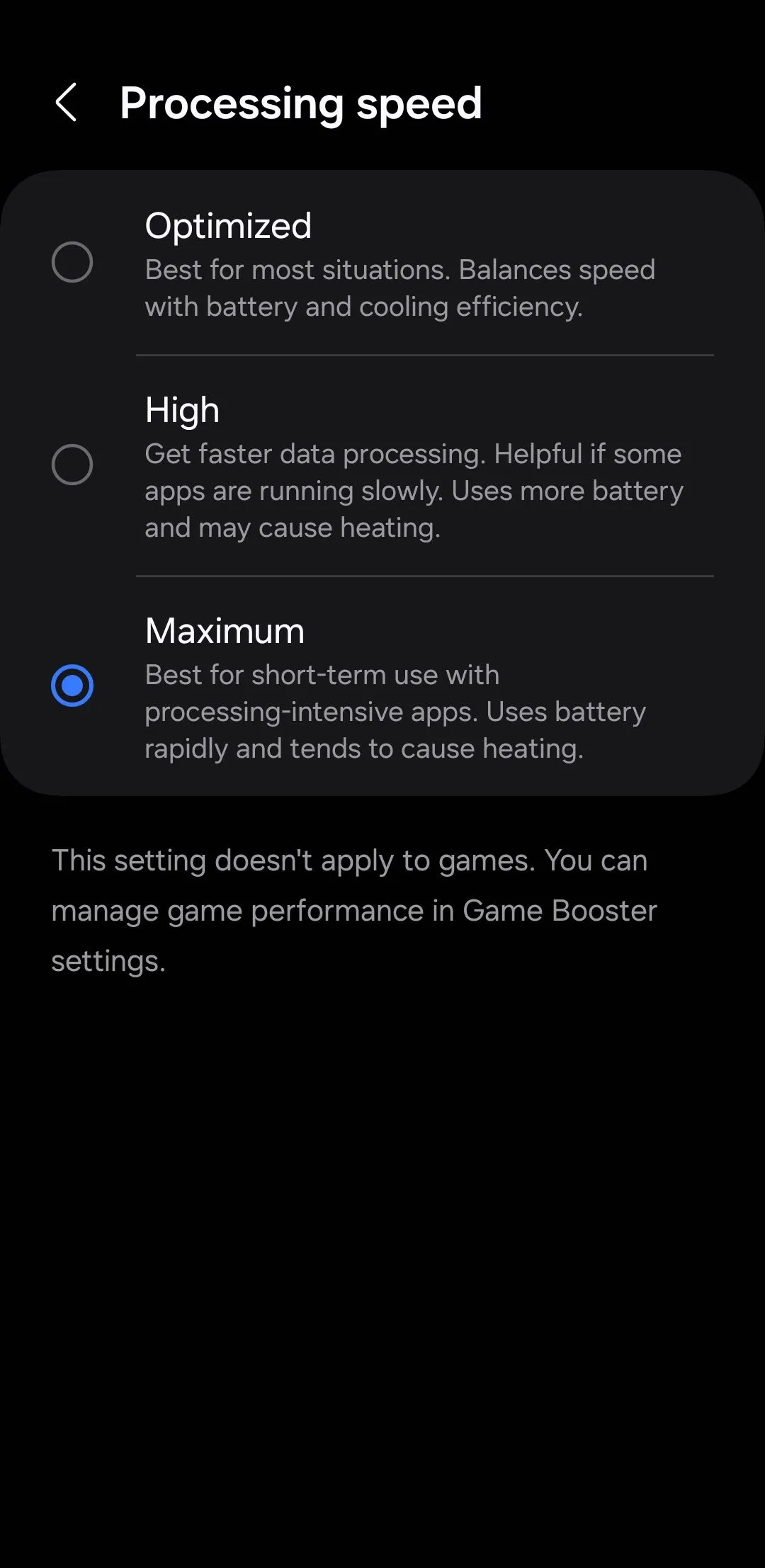Nếu nút Home hoặc nút Nguồn của iPhone gặp sự cố, bạn sẽ không thể chụp màn hình theo cách truyền thống. Tuy nhiên, có những phương pháp thay thế còn tiện lợi hơn việc nhấn đồng thời hai nút vật lý. Dưới đây là những cách chụp màn hình iPhone hiệu quả mà bạn có thể áp dụng, đặc biệt hữu ích khi các nút vật lý không hoạt động.
1. Chụp màn hình iPhone bằng AssistiveTouch (Nút Home ảo)
Để chụp màn hình iPhone khi nút Home bị hỏng, bạn cần kích hoạt tính năng AssistiveTouch. Đây là một tính năng trợ năng cho phép bạn truy cập nhiều chức năng của iPhone từ một menu phần mềm thay vì sử dụng các nút vật lý.
Để kích hoạt tính năng này, bạn truy cập Cài đặt > Trợ năng và chọn Cảm ứng trong mục Thể chất và vận động. Tiếp theo, nhấn vào AssistiveTouch và bật công tắc trong menu hiển thị. Một nút tròn màu trắng sẽ xuất hiện trên màn hình của bạn.
Mỗi khi bạn chạm vào biểu tượng AssistiveTouch này, một menu sẽ mở ra, cung cấp quyền truy cập nhanh vào nhiều chức năng khác nhau. Để dễ dàng thêm chức năng chụp màn hình vào menu này, bạn chọn Tùy chỉnh menu cấp cao nhất từ cài đặt AssistiveTouch.
Tại đây, hãy nhấn vào một biểu tượng mà bạn muốn thay thế và chọn Chụp màn hình từ danh sách các hành động. Bạn cũng có thể thêm một biểu tượng mới bằng cách nhấn vào nút Dấu cộng và gán hành động Chụp màn hình cho nó.
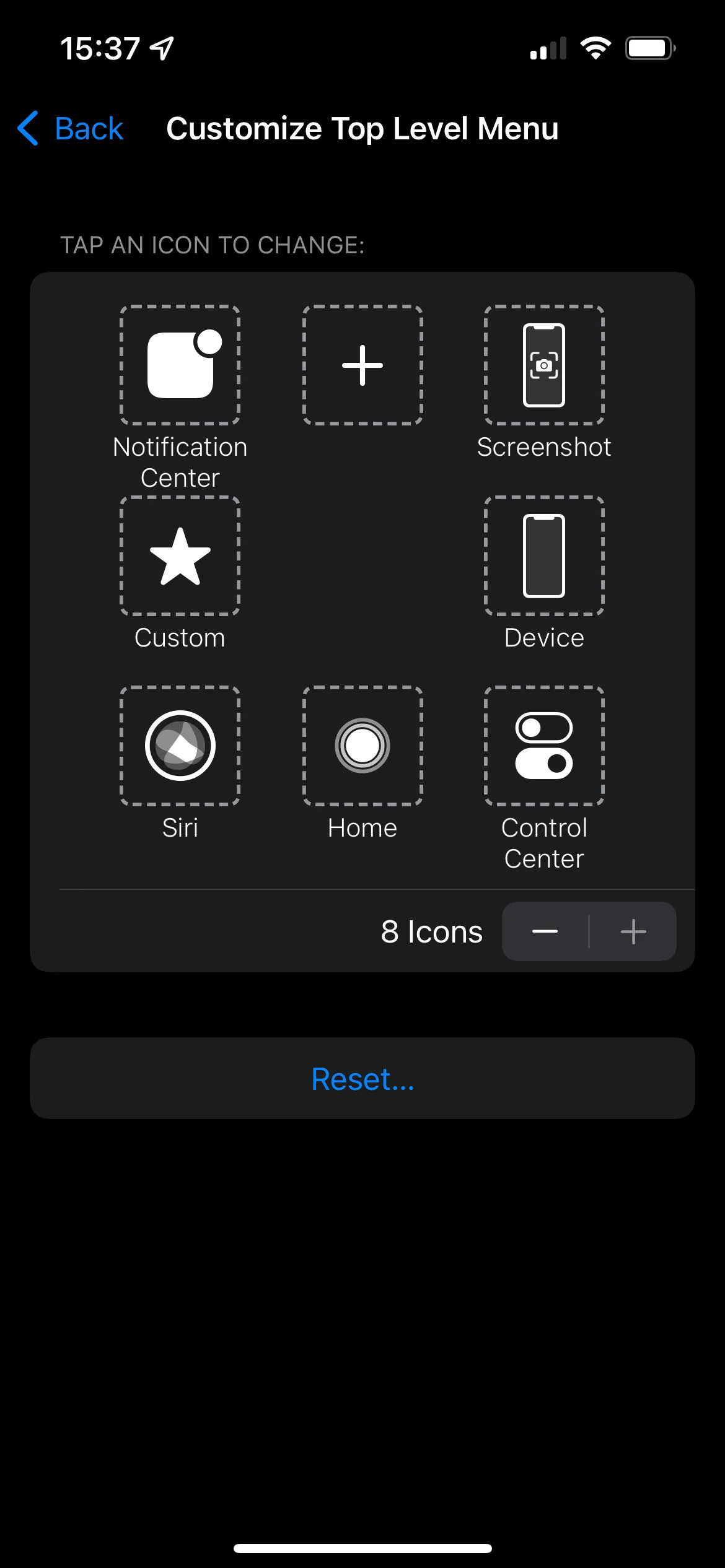 Giao diện cài đặt AssistiveTouch trên iPhone, hiển thị tùy chọn thêm và tùy chỉnh các mục trong menu cấp cao nhất để tích hợp chức năng chụp màn hình.
Giao diện cài đặt AssistiveTouch trên iPhone, hiển thị tùy chọn thêm và tùy chỉnh các mục trong menu cấp cao nhất để tích hợp chức năng chụp màn hình.
Nếu bạn không muốn điều hướng qua các menu này, có một cách nhanh hơn để chụp màn hình bằng AssistiveTouch. Trong menu cài đặt AssistiveTouch, bạn chọn tùy chọn Chạm hai lần hoặc Nhấn giữ và đặt nó thành Chụp màn hình. Sau đó, chỉ cần chạm nhanh hai lần hoặc nhấn giữ nút AssistiveTouch để chụp màn hình.
Cách này thậm chí còn tiện lợi hơn vì bạn không cần hiển thị toàn bộ menu AssistiveTouch chiếm không gian màn hình. Nếu bạn thấy nút AssistiveTouch gây phiền nhiễu, hãy giảm Độ mờ khi không dùng trong cài đặt để nó trở nên trong suốt hơn khi không sử dụng. Bạn cũng có thể kéo nút này đến bất kỳ góc nào của màn hình theo ý muốn.
Bây giờ, tất cả những gì bạn cần làm là chọn Chụp màn hình từ menu AssistiveTouch hoặc thực hiện phím tắt chạm đã gán, và iPhone của bạn sẽ chụp màn hình. Chức năng này hoạt động giống như cách chụp màn hình iPhone thông thường bằng các nút vật lý, và nút AssistiveTouch cùng menu của nó sẽ không xuất hiện trong ảnh đã chụp.
2. Chụp màn hình iPhone bằng Back Tap (Chạm mặt lưng)
Để có sự tiện lợi hơn nữa, bạn có thể sử dụng một phím tắt trợ năng khác của iPhone để chụp màn hình mà không cần dùng nút. Tính năng này được gọi là Back Tap (Chạm mặt lưng) và cho phép bạn thực hiện các hành động chỉ bằng cách chạm vào mặt lưng iPhone bằng ngón tay trên các mẫu máy được hỗ trợ (iPhone 8 trở lên).
Để cấu hình tính năng này, bạn vào Cài đặt > Trợ năng > Cảm ứng > Chạm vào mặt lưng. Bạn có thể tùy chỉnh hai hành động sẽ xảy ra khi bạn chạm hai lần và ba lần vào mặt lưng của thiết bị.
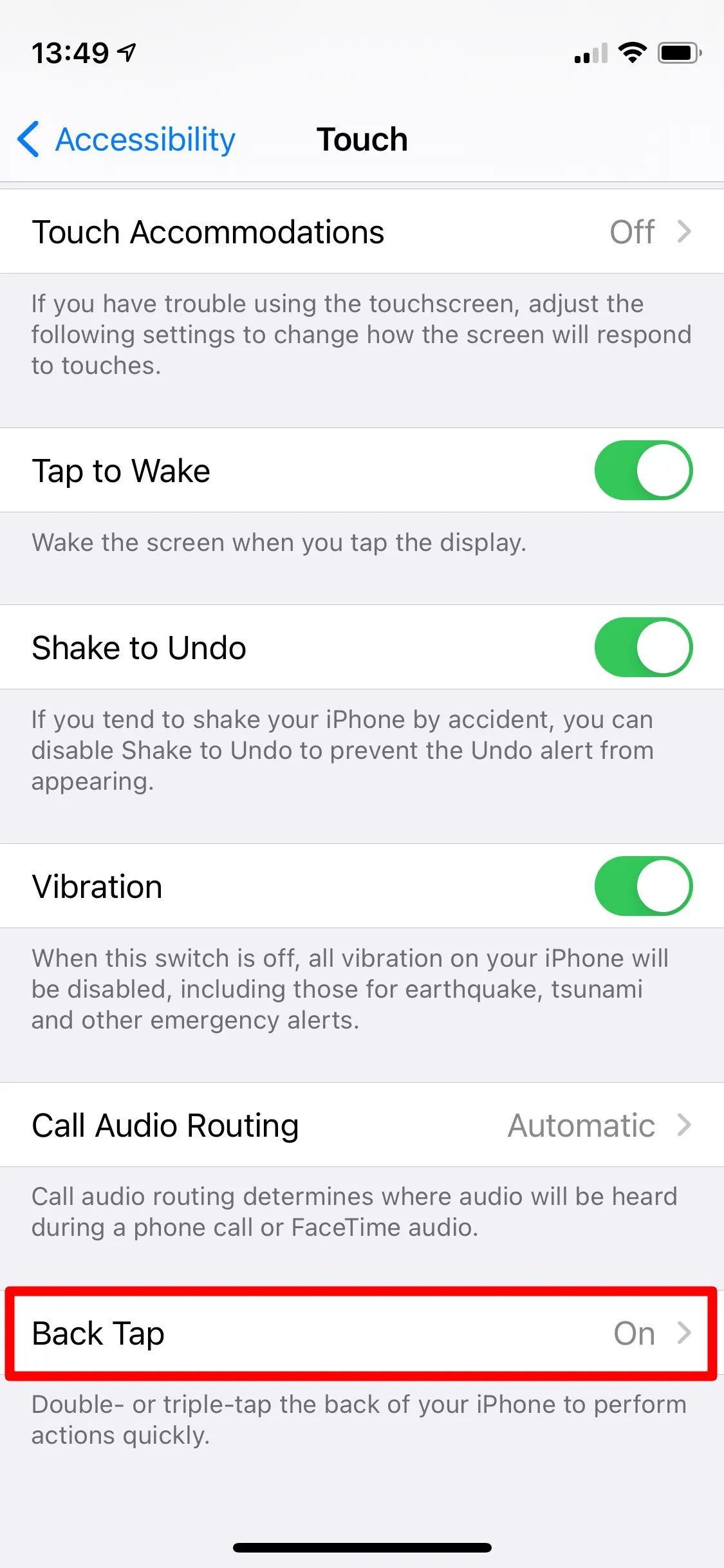 Màn hình cài đặt Trợ năng cảm ứng (Touch Accessibility) trên iPhone, làm nổi bật tùy chọn Chạm vào mặt lưng (Back Tap) để thiết lập phím tắt.
Màn hình cài đặt Trợ năng cảm ứng (Touch Accessibility) trên iPhone, làm nổi bật tùy chọn Chạm vào mặt lưng (Back Tap) để thiết lập phím tắt.
Chọn Chụp màn hình để thực hiện chụp nhanh chỉ với vài cú chạm. Nếu bạn không muốn làm điều này vì một lý do nào đó, hãy thử kết hợp phím tắt này với AssistiveTouch. Chọn AssistiveTouch cho một trong các phím tắt Chạm vào mặt lưng của bạn, và bạn sẽ có thể bật/tắt tính năng này chỉ bằng cách chạm.
Đây là một bước phụ, nhưng nếu bạn chỉ chụp màn hình không thường xuyên, nó sẽ giữ cho màn hình của bạn luôn rõ ràng và không bị cản trở bởi nút AssistiveTouch.
3. Chụp màn hình iPhone bằng Siri
Bạn có thể chưa nhận ra rằng một trong những mẹo ít được biết đến của Siri là chụp màn hình cho bạn. Đơn giản chỉ cần gọi Siri bằng cách nói “Hey Siri” hoặc nhấn giữ nút Sườn (hoặc nút Home nếu iPhone của bạn có). Nói “Chụp màn hình,” và sau một khoảnh khắc, Siri sẽ xác nhận yêu cầu và chụp màn hình như bình thường.
Phương pháp này rất tiện lợi nếu tay bạn đang bận hoặc bạn không thể thực hiện cử chỉ chụp màn hình vì bất kỳ lý do nào.
Giờ đây, bạn đã biết cách chụp màn hình trên iPhone, ngay cả khi bạn không thể sử dụng nút Home hoặc các nút khác. Một hoặc nhiều phương pháp trong số này sẽ đủ để bạn chụp ảnh màn hình khi các nút của bạn không hoạt động. Tuy nhiên, nếu nút Home hoặc nút Sườn của bạn đã hỏng hoàn toàn, bạn nên cân nhắc sửa chữa hoặc thay thế iPhone khi có thể, đặc biệt nếu bạn có gói bảo hành như AppleCare+. Việc phải làm việc xung quanh một nút vật lý bị hỏng có thể gây mệt mỏi sau một thời gian dài sử dụng.